360安全卫士查看日志记录的方法
时间:2023-11-01 10:57:40作者:极光下载站人气:0
360安全卫士是非常不错的一款查杀病毒,提供非常高的安全防护系统的软件,大家可以在该软件中进行木马病毒的查杀以及垃圾清理,当我们在操作一些软件的时候,可能会遇到一些软件被拦截的情况,于是就会被生成一个日志记录,有的小伙伴想要查看日志记录,那么在哪里查看呢,我们只需要进入到安全防护中心页面中,即可找到日志记录功能进行查看,并且还可以将日志记录进行复制,下方是关于如何使用360安全卫士查看日志记录的具体操作方法,如果你需要的情况下可以看看方法教程,希望对大家有所帮助。
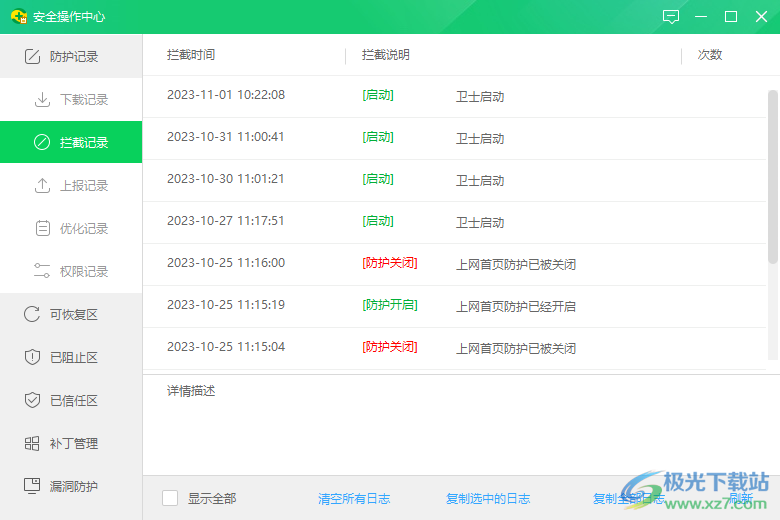
方法步骤
1.当你将360安全卫士点击打开之后,将页面左下角的【安全防护中心】选项进行点击。
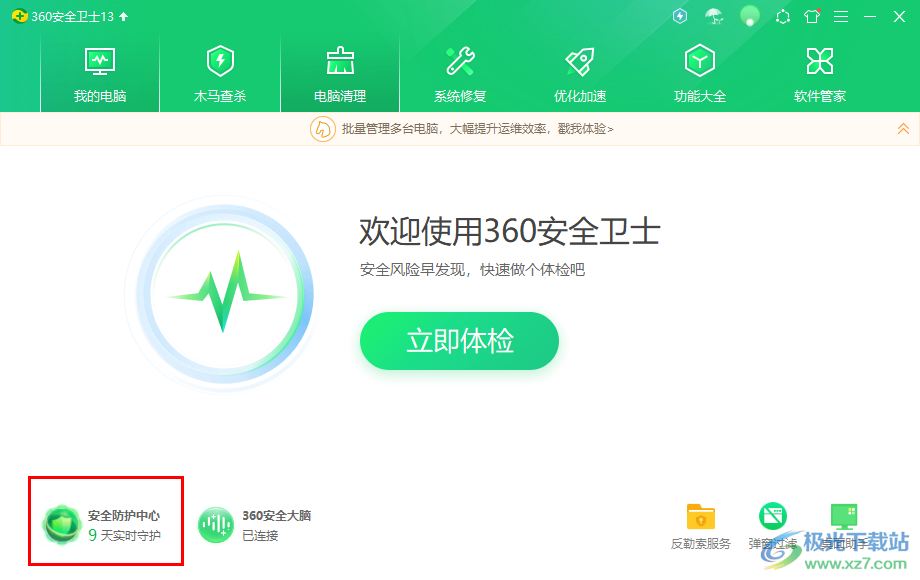
2.这时,我们可以在打开的窗口中,将【进入防护】按钮点击进入。
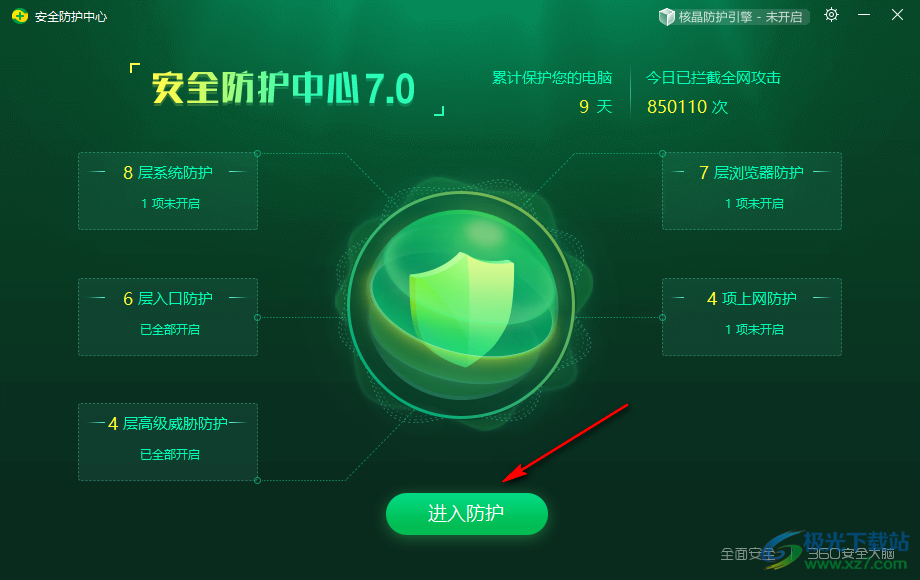
3.随后,我们可以看到在打开的页面底部的位置有一个【日志记录】选项,用鼠标左键点击该选项进入。
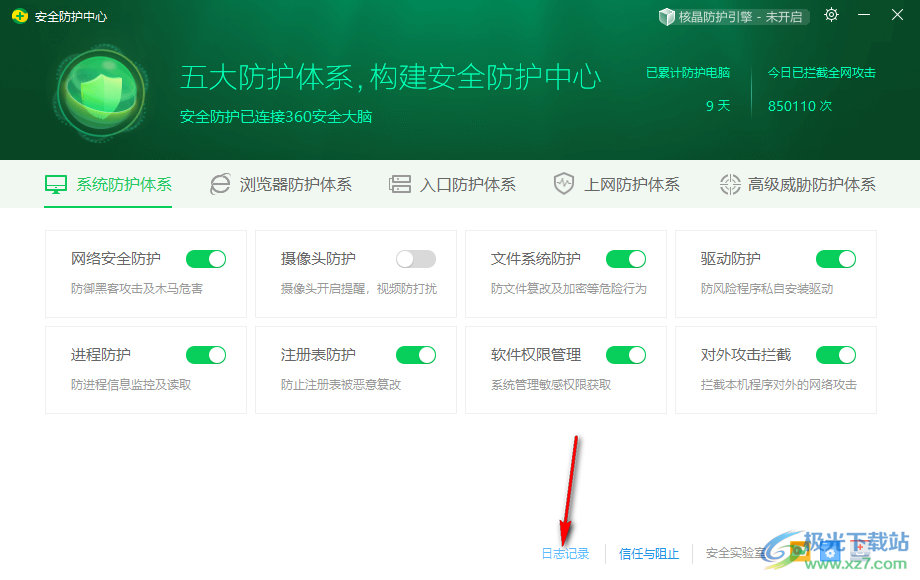
4.打开日志记录的窗口之后,即可查看到360安全卫士拦截的一些相关记录,如图所示。
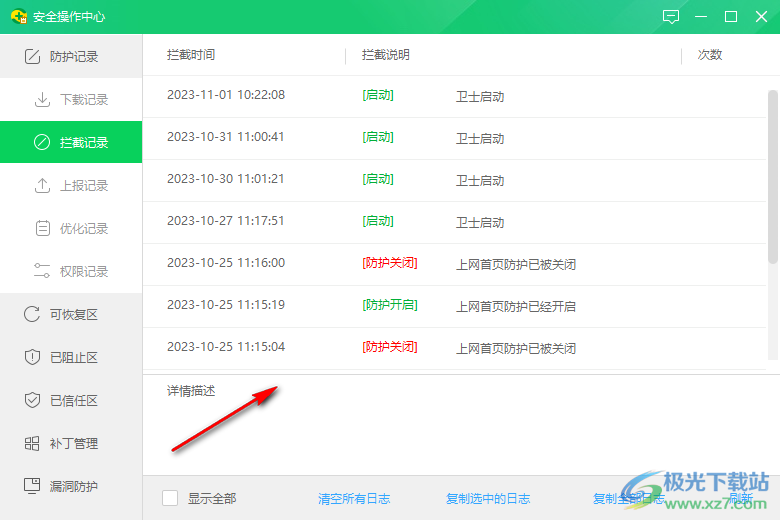
5.你可以在底部的位置选择复制日志,可以复制选中的日志,或者是复制拦截的全部日志。
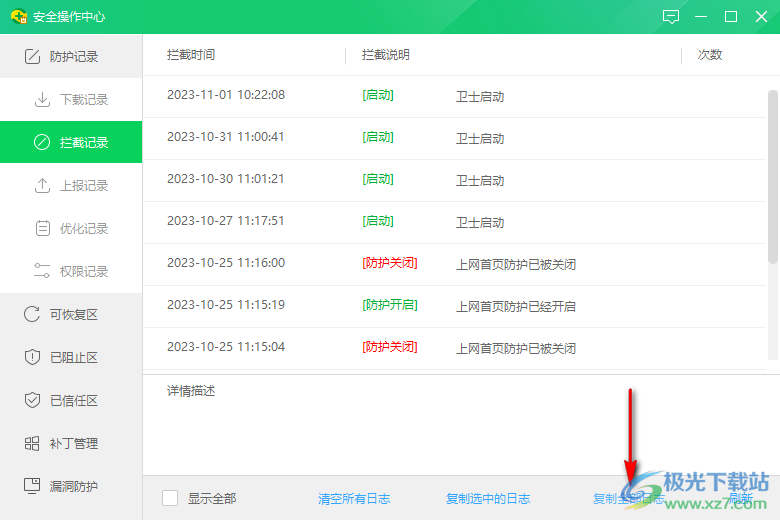
6.复制的日志可以粘贴到对话框中,或者是粘贴到编辑的文档中或者是表格中显示出来,如图所示。

以上就是关于如何使用360安全卫士查看拦截记录的具体操作方法,在使用电脑的时候,会遇到很多软件或者是文件被拦截的情况,那么这些拦截的信息就会生成一个拦截记录存放在360安全卫士中,你可以按照以上的方法教程进行查看,感兴趣的话可以操作试试。

大小:3.26 MB版本:v13.0.0.2005m 官方正式版环境:WinAll, WinXP, Win7, Win10
- 进入下载

网友评论